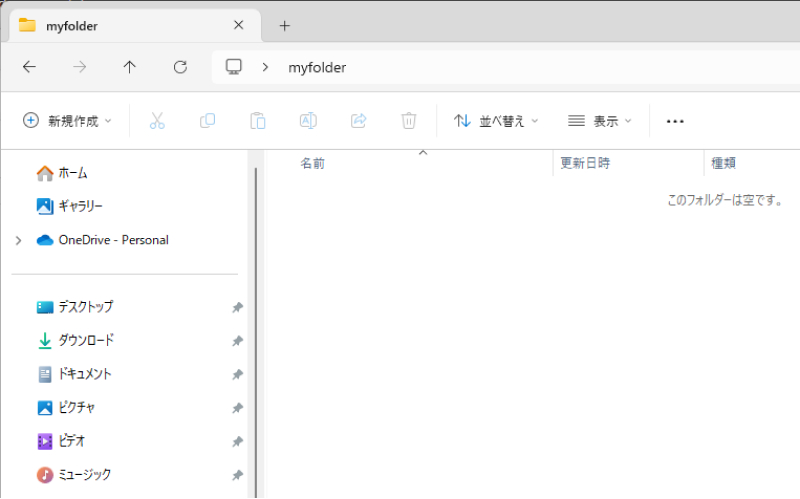DVDビデオで使われるVOB形式。DVDプレイヤーで直接再生できるのは便利なのですが、スマホやパソコンだと手軽に再生できず少し不便です。そのため、一般的によく使われている、MP4形式にVOB形式の動画を変換したくなる場合があります。
そこで、この記事では、 VOBをMP4に無料で変換 する方法について詳しく解説しましょう。また、変換ソフトやインストール不要のサービスの使い方、変換する前に注意すべき点についても紹介します。
拡張子VOBについて
拡張子がVOBのファイルはパソコンではあまり使われないため、どういったファイル形式なのか知らない方もいるかもしれません。そこで、ここではVOB形式とは何か、その特徴についてご紹介しましょう。
1.拡張子VOBとは何ですか?
VOB(Video Object)ファイルは、DVDビデオメディアで標準的に利用されるファイル形式です。ファイル内には動画で使われる映像や音声、字幕、メニュー情報などが格納されています。DVDビデオのディスクをパソコンで開くと、通常はVIDEO_TSフォルダー内に保存されています。
2.VOBとMP4の違いは何ですか?
VOBとMP4の最も大きな違いは、再生に使われる機器の種類です。VOBファイルは主にDVDプレイヤーで再生するために使われるファイル形式です。
一方、MP4はパソコンやスマートフォン、動画サイトなどで広く使用されており、再生できる機器は多岐にわたります。そのため、VOBに比べると汎用性が高いファイル形式といえるでしょう。
3.VOBをMP4に変換するメリットはなんですか?
VOBをMP4に変換するメリットは以下の通りです。
-
再生できる機器が増える
-
ファイルのサイズが小さくなる
-
編集が容易になる
MP4はスマートフォンやタブレット、パソコンなどで再生できるので、動画がさまざまな機器で楽しめるようになります。また、MP4の方が高性能の圧縮方式を選択できるため、ファイルのサイズも減らせます。さらに、MP4は対応する動画編集ソフトが多く、自分で編集するのもVOBより簡単になるでしょう。
VOBをMP4に変換する前にすべきこと
ここではVOBをMP4に変換する前にやっておくべきことをまとめました。
1.動画のバックアップを取っておく
変換作業を行う前に、元のVOBファイルをバックアップしておきましょう。変換作業でソフトウェアによりファイルが失われることは通常はありません。しかし、ユーザーの誤操作によりファイルを消したり上書きしたりしてしまう可能性はあります。その場合でもバックアップがあれば安心です。
2.必要なVOB MP4変換ソフトやサイトを選択する
VOBをMP4に変換するときは信頼性が高く、必要な機能を備えたソフトやサイトを選びましょう。動画の変換ソフトは無料で使えるものも多くあります。しかし、フリーソフトはウイルスやマルウェアが含まれていないともいいきれません。口コミなどにより、安全性が高いソフトウェアかどうか確認しておきましょう。
VOBをMP4に変換できるソフトやサイト
VOBをMP4に変換できるソフトウェアやサービスは多く存在します。ここではその中でも特におすすめできるものをご紹介しましょう。
1.VOB MP4 変換フリーソフト「Handbrake」
「Handbrake」はオープンソースで開発されている無料の動画変換ソフトです。WindowsやMac、Linuxに対応し、無料ながらさまざまな動画形式に対応しています。
-
使い方は、まず起動時に表示されるウィンドウに、変換したいファイルをドラッグ・アンド・ドロップします。

-
「コンテナ」をMP4に、必要があれば画質や音質などの設定、出力するファイル名などを変更します。次に「エンコード開始」ボタンを押せば、VOBファイルがMP4ファイルに変換されます。

2.VOB MP4 変換フリーソフト「XMedia Recode」
「XMedia Recode」は複数の動画形式を一括で変換できるフリーソフトです。同じ設定で変換したいファイルが大量にある場合に、効率よく作業できます。
-
使い方は、起動後のウィンドウ上部の「ファイルを開く」ボタンを押し、変換したいファイルを選びます。

-
「形式」でMP4を選択し、動画の保存場所を指定したいなら「保存先」を変更します。次に「リストに追加」ボタンを押してから、「エンコード」ボタンを押せば、変換が開始されます。

3.VOB MP4 変換フリーサイト「Convertio」
「Convertio」はインストール不要のオンラインで使用可能なファイル変換サービスです。容量100MBまでのファイルを無料で変換できます。それ以上のサイズのファイルを変換する場合は、有料プランを利用しなければなりません。MTSファイルをMP4に変換にもできます。
-
使い方は、まず「Convertio」のトップページに変換したいファイルをドラッグ・アンド・ドロップします。

-
変換先として「MP4」を選択します。「変換」ボタンを押せば変換が始まります。変換が終了したら、「ダウンロード」ボタンが表示されるので、それを押すと変換されたファイルがダウンロードされます。

消えたVOBファイルを復元する方法
VOBファイルを変換する作業中に、うっかりと動画ファイルを消してしまうことがあります。動画のような容量が大きなファイルはすぐに消えてしまうことがあるため、その場合はゴミ箱から取り出すこともできません。
しかし、完全に消えたように見えるファイルも、ファイル復旧ソフトを利用すると消した動画を復元できる可能性があります。さまざまなファイル復旧ソフトが公開されていますが、中でも「4DDiG Windowsデータ復元」は無料でダウンロードでき、多くのファイル形式に対応したおすすめのソフトです。
- ハードディスクをスキャン:
Tenorshare 4DDiGが起動後の画面で、復元したいデータが存在するドライブやパーティションを選択します。「スキャン」をクリックします。

- VOB動画をプレビュー:
一部のファイルのみスキャンは数分かかりますが、削除されたファイルを全てスキャンするのには時間がかかります。スキャン結果が出ましたら、詳細をプレビューするためにお探しのファイルタイプをクリックすることができるようになります。

- 動画を復元:
右下の「復元」をクリックし、復元したファイルの保存場所を選択し、例えばOneDriveまたはGoogle Driveなどのクラウドディスクに保存することを検討してください。

注意:
保存パスを元の場所を選択すれば、データが上書きして復元できない恐れがあります。
まとめ
この記事では、 VOBをMP4に変換 する方法を詳しく解説しました。さまざまなソフトでVOBをMP4に変換することができ、それぞれ特徴が異なります。また、もしデータを失ってしまった場合でも「Tenorshare 4DDiG」のような信頼性が高く多機能な復元ソフトがあれば、動画を元に戻せる可能性があります。せっかく動画があっても、DVDプレイヤーでしか見られないのでは少し不便です。ぜひ本記事を参考にお気に入りの動画をMP4に変換し、パソコンやスマホで楽しんでください。
💡 AIで記事の要点をまとめる
以下も気に入るかもしれません
- ホーム >>
- Windowsデータ復元 >>
- 【無料・無劣化】VOBをMP4に変換する方法を解説!

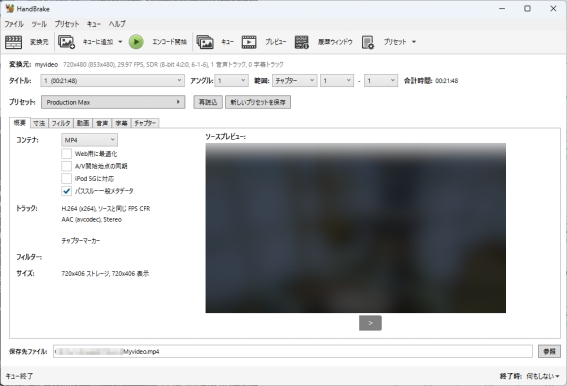
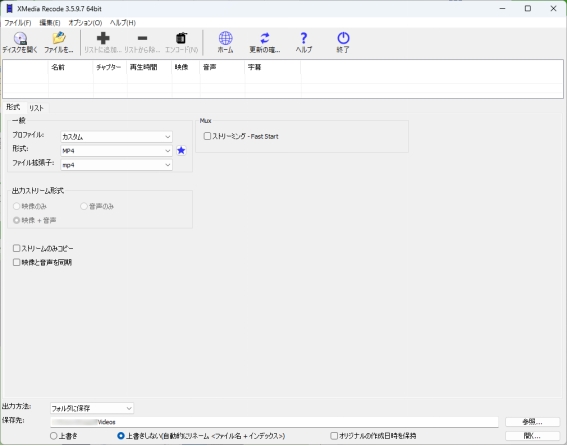
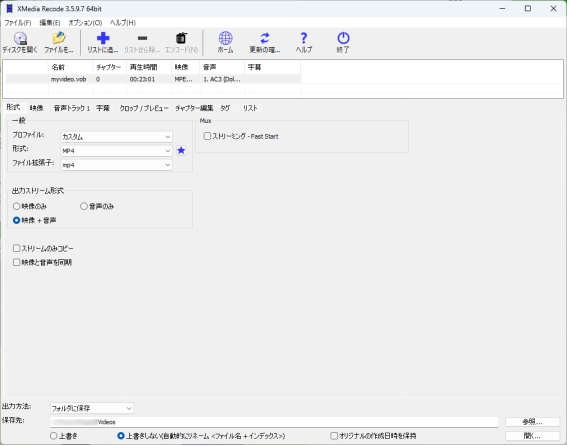
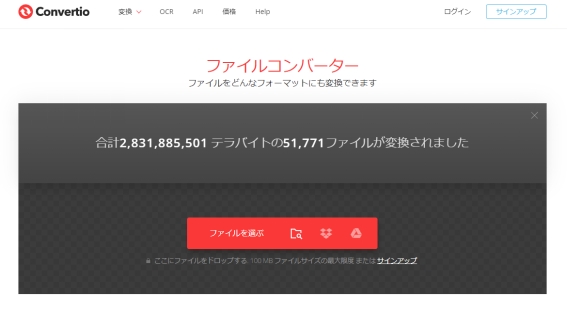
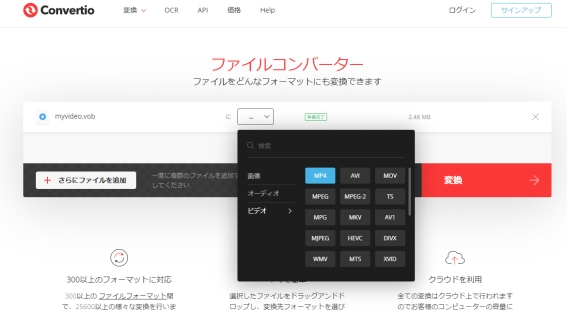



 ChatGPT
ChatGPT
 Google AI モード
Google AI モード
 Perplexity
Perplexity
 Grok
Grok